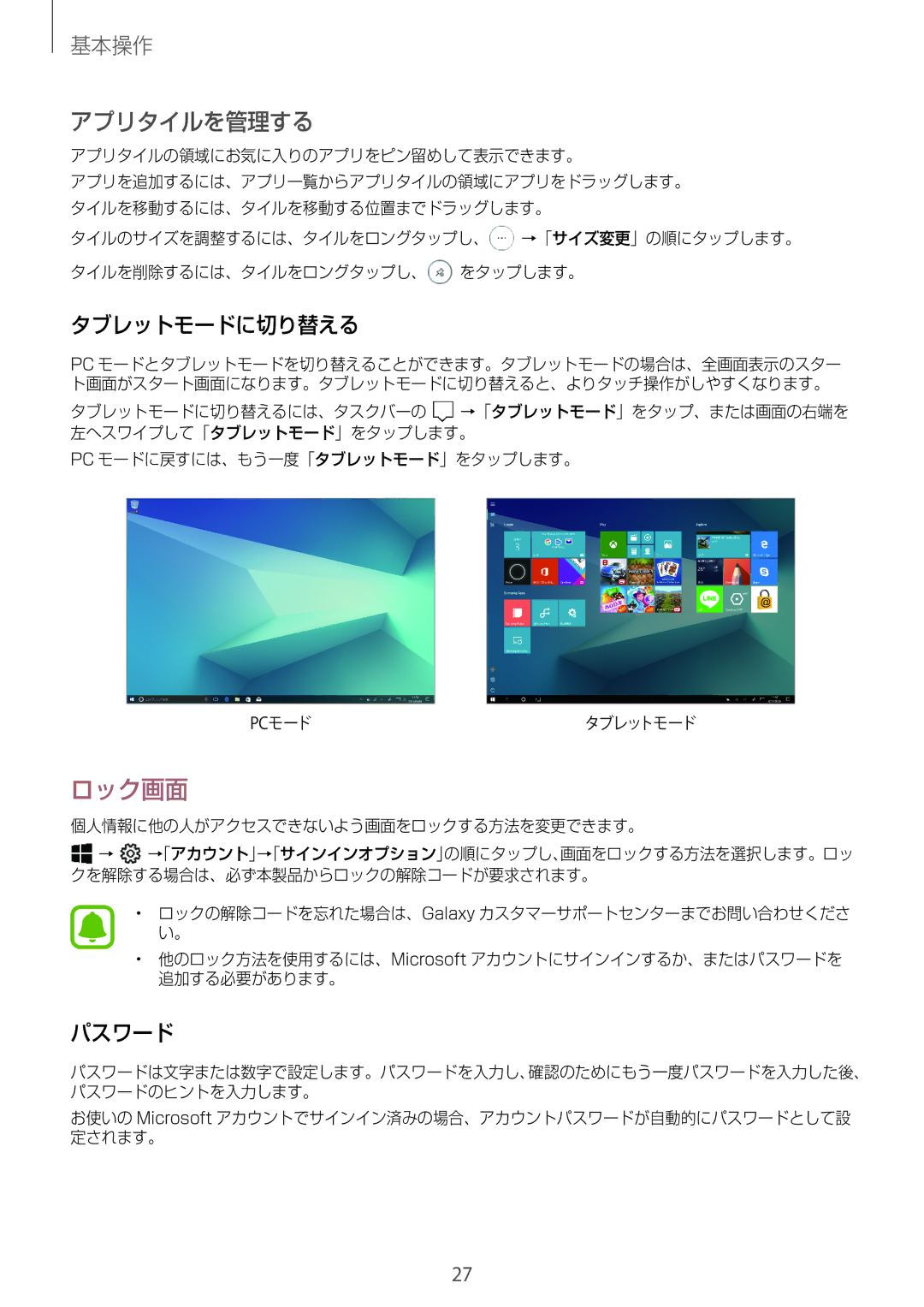基本操作
アプリタイルを管理する
アプリタイルの領域にお気に入りのアプリをピン留めして表示できます。
アプリを追加するには、アプリ一覧からアプリタイルの領域にアプリをドラッグします。 タイルを移動するには、タイルを移動する位置までドラッグします。
タイルのサイズを調整するには、タイルをロングタップし、![]() →「サイズ変更」の順にタップします。 タイルを削除するには、タイルをロングタップし、
→「サイズ変更」の順にタップします。 タイルを削除するには、タイルをロングタップし、![]() をタップします。
をタップします。
タブレットモードに切り替える
PC モードとタブレットモードを切り替えることができます。タブレットモードの場合は、全画面表示のスター ト画面がスタート画面になります。タブレットモードに切り替えると、よりタッチ操作がしやすくなります。
タブレットモードに切り替えるには、タスクバーの →「タブレットモード」をタップ、または画面の右端を 左へスワイプして「タブレットモード」をタップします。
PC モードに戻すには、もう一度「タブレットモード」をタップします。
PCモード | タブレットモード |
ロック画面
個人情報に他の人がアクセスできないよう画面をロックする方法を変更できます。
→→「アカウント」→「サインインオプション」の順にタップし、画面をロックする方法を選択します。ロッ クを解除する場合は、必ず本製品からロックの解除コードが要求されます。
•ロックの解除コードを忘れた場合は、Galaxy カスタマーサポートセンターまでお問い合わせくださ い。
•他のロック方法を使用するには、Microsoft アカウントにサインインするか、またはパスワードを 追加する必要があります。
パスワード
パスワードは文字または数字で設定します。パスワードを入力し、確認のためにもう一度パスワードを入力した後、 パスワードのヒントを入力します。
お使いの Microsoft アカウントでサインイン済みの場合、アカウントパスワードが自動的にパスワードとして設 定されます。
27